1 Выбор графической оболочки для пользователя по умолчанию
 Скачать документ
Скачать документ
Окружение
- Версия РЕД ОС: 7.3
- Конфигурация: Рабочая станция, Сервер графический
Среда рабочего стола - это, своего рода, графический интерфейс, с помощью которого пользователь может взаимодействовать со своим ПК. Иными словами, это все то, что мы видим после успешной авторизации в системе. На текущий момент в РЕД ОС представлены две среды рабочего стола - Mate и Cinnamon.
Если вы используете mate, то для того что бы поставить cinnamon необходимо выполнить:
dnf groupinstall cinnamon
Если же используете cinnamon, то для установки mate необходимо выполнить:
dnf groupinstall mate
После подтверждения всех действий начнется установка среды рабочего стола.
Как только установка будет закончена необходимо перезапустить сеанс пользователя или просто перезагрузить ПК. Далее, когда будет предложена авторизация в системе, необходимо нажать на шестеренку около кнопки «Войти»:
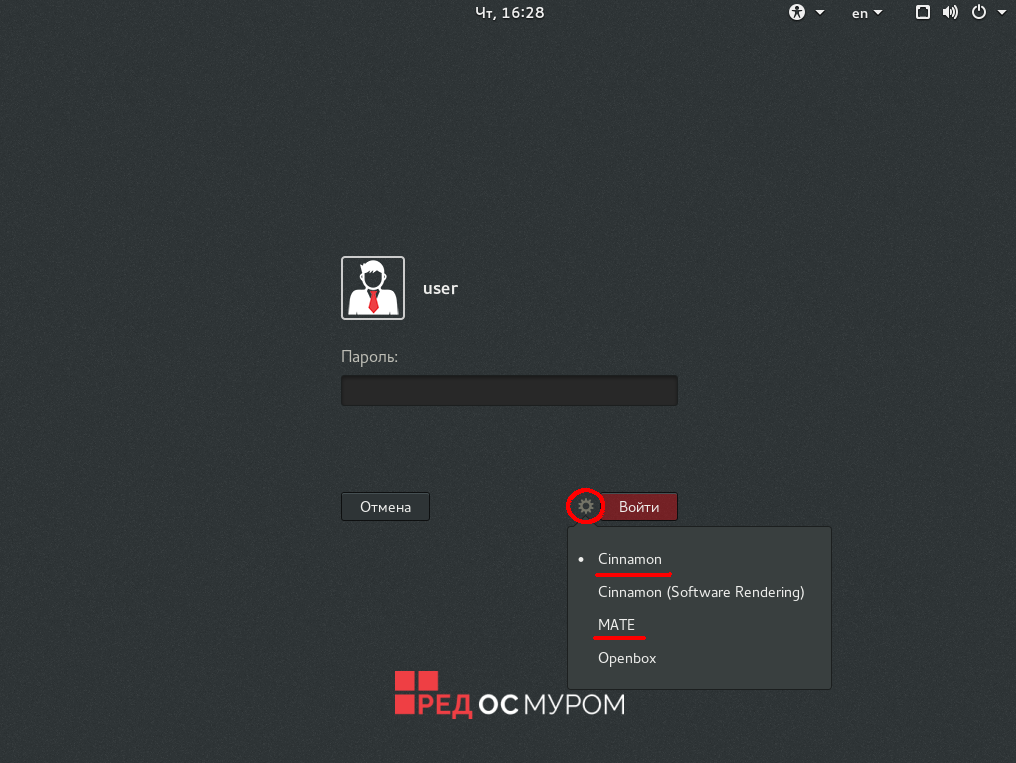
Для выбора графической оболочки для пользователя по умолчанию отредактируйте файл:
nano /var/lib/AccountsService/users/<USERNAME> <USERNAME> - это имя пользователя
В данном файле в строке XSession= впишите предпочитаемый тип DE cinnamon или mate.
XSession=cinnamon или XSession=mate
Сохраните файл и выполните перезагрузку. Теперь для вашего пользователя будет загружаться выбранная вами DE.
Дополнительно стоит упомянуть, что при установке Сinnamon поверх mate необходимо настроить mate-screenshot для создания снимков экрана.
Для этого перейдем в «Главное меню»→«Параметры»→«Клавиатура»→«Комбинации клавиш» и в самом низу выберем «Добавить пользовательскую комбинацию», в поле «Название» укажем удобное для нас название, например «Снимок экрана», а в поле «Команда», пропишем «mate-screenshot»:
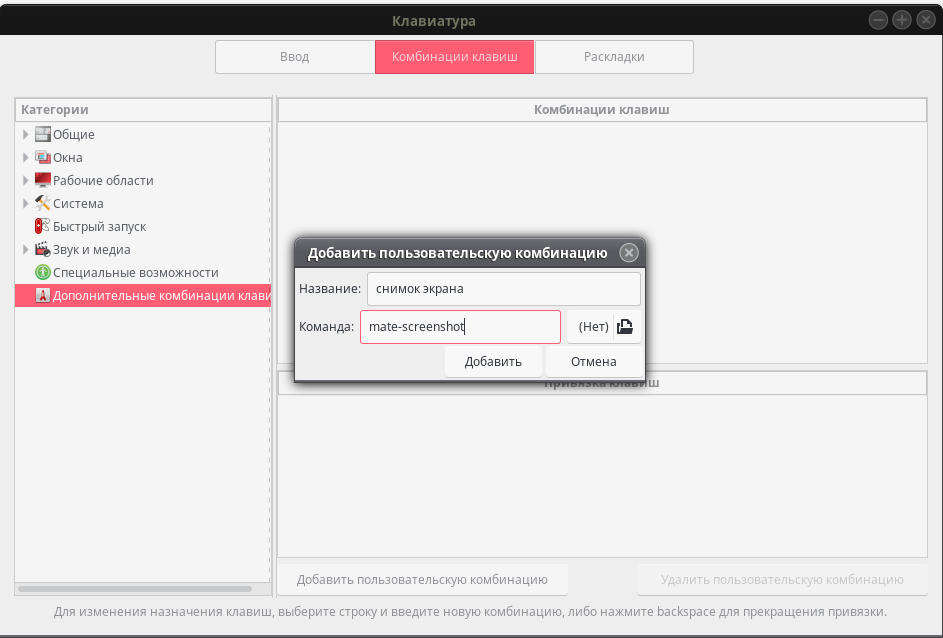
Нажмем «Добавить» и назначим привязку клавиш в нижней половине окна.
Дата последнего изменения: 25.03.2024
Если вы нашли ошибку, пожалуйста, выделите текст и нажмите Ctrl+Enter.
